Le Huawei P20 Pro est vraiment un super smartphone qui donne facilement envi à tout acheteur qui voudra sûrement l’obtenir pour ses incroyables capacités surtout en photographie. Mais même si le Huawei P20 Pro possède la meilleure caméra, une très bonne batterie et peut être obtenu pour un prix abordable, il a aussi ses propres défauts. Au lieu de passer à un autre appareil, vous pouvez essayer de résoudre par vous-même les problèmes qui apparaissent sur votre smartphone. Ce guide avec des trucs astuces vous en apprendra également davantage sur les différentes fonctions de Huawei P20 Pro.

- Problème 1 : Huawei P20 Pro redémarre automatiquement
- Problème 2 : La batterie Huawei P20 Pro se termine trop rapidement
- Problème 3 : Le microphone ne marche pas normalement sur Huawei P20 Pro lors des appels
- Problème 4 : Le chargement rapide ne fonctionne pas normalement sur Huawei P20 Pro
- Problème 5 : L’écran plante et il y a des problèmes de performance sur Huawei P 20 Pro
Problème 1 : Huawei P20 Pro redémarre automatiquement
Un smartphone qui redémarre tout seul par lui-même peut être vraiment ahurissant pour l’utilisateur surtout s’il n’a rien fait pour cela. Et ce problème peur réapparaître plusieurs fois même sur différentes versions d’Android. De nombreux utilisateurs de Huawei P20 Pro ont remarqué que leur téléphone redémarrait tour seul lorsque qu’ils utilisent le navigateur internet, l’application de galerie photo ou même lorsqu’ils visionnent une vidéo.
Essayez les méthodes ci-dessous pour voir si le problème de redémarrage automatique peut se résoudre dans votre cas.
- Solution 1 : Effacer la partition cache et redémarrer le Huawei P20 Pro
Étape 1 : Appuyez et maintenez le bouton d’alimentation sur votre Huawei P20 Pro jusqu’à ce que des options apparaissent sur l’écran.
Étape 2 : Sélectionnez l’option « Éteindre ».
Étape 3 : Dès que votre Huawei P20 Pro est éteint, appuyez simultanément le bouton l’alimentation et le bouton d’augmentation de volume.
Étape 4 : Maintenez ces deux boutons jusqu’à ce que le logo Huawei apparaisse à l’écran de votre téléphone, puis lâchez le bouton d’alimentation.
Étape 5 : Continuez à maintenir le bouton d’augmentation de volume jusqu’à ce que le Mode Récupération soit affiché.
Étape 6 : Choisissez l’option pour effacer la partition cache en utilisant les boutons « Volume + » et « Volume – », et confirmez en utilisant le bouton d’alimentation.
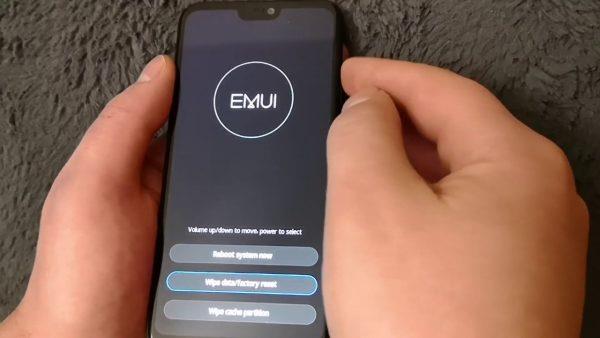
- Solution 2 : Faire une réinitialisation si le problème est dû à une application
De nombreuses personnes aiment utiliser au max leur smartphone en y installant tout un tas d’applications et de jeux. Si vous en faites partie, il est temps de réinitialiser votre smartphone. Une application pourrait être la cause des redémarrages automatiques incessants sur votre Huawei P20 Pro. Comme il est difficile de trouver avec précision quelle est l’application à problème, la solution ultime serait donc de faire une réinitialisation à l’état d’usine de votre appareil. Bien entendu, veuillez garder à l’esprit que ce mode supprimera toutes les données de votre Huawei P20 Pro, y compris les historiques, les SMS, les contacts, etc.
Avant de lancer une réinitialisation à l’état d’usine, vous pouvez sauvegarder toutes les données de votre Huawei P20 Pro avec FonePaw - Sauvegarde & Restauration De Données Android, avec ce logiciel vous pourrez faire une restauration totale ou sélective de vos données sur votre Huawei P20 Pro. Vous n’avez plus besoin de tout copier un par un.
Étape 1 : Faites une sauvegarde des données de votre téléphone avec FonePaw.
Étape 2 : Allez dans les « Paramètres » de votre Huawei P20 Pro.
Étape 3 : Recherchez l’option du système et appuyez sur « Réinitialiser ».
Étape 4 : Choisissez « Réinitialisation par défaut ».
Étape 5 : Utilisez votre téléphone sans y installer d’applications. Et voyez si le redémarrage persiste encore ou non.
Étape 6 : Restaurez les données de votre Huawei P20 Pro avec la sauvegarde que vous aviez faite avec FonePaw – Sauvegarde & Restauration De Données Android.
Le problème devrait être résolu après avoir appliqué ces méthodes. Mais si rien ne change, cela pourrait être dû à un problème de matériel. Nous vous recommandons alors d’aller dans un centre Huawei et de vous adresser au service clientèle.
Problème 2 : La batterie Huawei P20 Pro se termine trop rapidement
Les batteries des téléphones Huawei font vraiment partie des meilleurs sur le marché. Les smartphones Huawei possèdent en général une batterie de 4000 mAh qui peut être utilisée plus d’une journée. Et avec une utilisation modérée, vous pouvez même l’utilisation sur plusieurs jours sans avoir à le recharger.
Même si Huawei possède une très bonne batterie, des problèmes peuvent survenir avec des erreurs logicielles provocant ainsi une consommation extrêmement rapide de la batterie. Cela peut être causé par plusieurs raisons et même par certains réglages que vous aviez faits. Voici comment faire pour tout remettre dans l’ordre.
- Solution 1 : Entrer en mode économie d’énergie
Étape 1 : Allez dans les « Paramètres » de votre Huawei P20 Pro.
Étape 2 : Faites défiler jusqu’à « Batterie ».
Étape 3 : Choisissez entre les modes « Economie d’énergie » et « Grande économie d’énergie ».
Étape 4 : Utilisez votre appareil un ou deux jours et voyez s’il y a une différence.
Cette fonction permet de stopper certaines applications et de les empêcher de consommer excessivement votre batterie.
- Solution 2 : Faire des ajustements dans les paramètres de la batterie
Étape 1 : Allez dans les « Paramètres » de votre Huawei P20 Pro.
Étape 2 : Ouvrez l’option de « Sécurité ».
Étape 3 : Appuyez sur « Déverrouillage et mot de passe ».
Étape 4 : Tapez sur « Toujours afficher les informations » et désactivez-le pour économiser la batterie.
Étape 5 : Ouvrez l’application « Lancer » et désactivez toutes les fonctions que vous pourrez pour booster votre batterie.
- Solution 3 : Réduire la résolution de l’affichage
Saviez-vous que vous pouvez économiser beaucoup de batterie en réduisant la résolution de l’affichage ? La capacité de la batterie s’est considérablement développée ces dernières années et les batteries aujourd’hui sont capables de supporter des affichages de 1080 p pour un bon moment. Mais les résolutions supérieures comme QHD peuvent affecter la batterie. Et parmi les problèmes courants de Huawei P20 Pro, c’est bien l’un des problèmes courants que beaucoup d’utilisateurs ignorent souvent.
Étape 1 : Ouvrez les « Paramètres ».
Étape 2 : Faites défiler jusqu’à ce que vous trouviez l’option d’affichage.
Étape 3 : Ouvrez-le et faites passer la résolution de FHD+ à HD+.
Étape 4 : Vous pouvez aussi choisir d’utiliser l’option Smart pour changer automatiquement les résolutions.
Ce changement peut améliorer considérablement la vie de la batterie de votre Huawei P20 Pro.
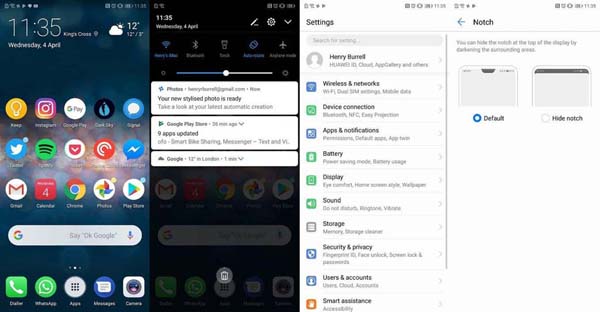
Problème 3 : Le microphone ne marche pas normalement sur Huawei P20 Pro lors des appels
Ce problème ne s’est pas encore répandu chez la majorité des utilisateurs de Huawei P20 Pro, mais il y a quand même eu pas mal de plaintes sur ce sujet. Le microphone de l’appareil ne fonctionne pas correctement lorsque ses utilisateurs passent des coups de fils. De même, lors d’enregistrement audio-vidéo, le son n’est pas correctement enregistré.
- Solution 1 : Faire un redémarrage pour résoudre le problème de connexion Bluetooth
Pour certaines raisons, les fabricants de smartphones ont abandonné la prise casque 3,5 mm pour la remplacer par le port USB type C. Lorsque les utilisateurs doivent utiliser le Bluetooth pour connecter leurs écouteurs ou lorsqu’ils doivent se procurer un adapteur, le logiciel interne se corrompe parfois. De plus, la majorité des casques modernes ont un microphone et des options de contrôle de volume qui peuvent causer ce problème.
Étape 1 : Maintenez le bouton d’alimentation.
Étape 2 : Appuyez sur « Redémarrer » et attendez que le Huawei P20 Pro se rallume.
Si le microphone marche parfaitement après le redémarrage, alors il est très probable que le problème vient de l’adapteur ou de la connexion Bluetooth.
- Solution 2 : Désactiver puis désinstaller les applications qui utilisent le microphone
Presque toutes les applications vous demandent d’avoir accès au microphone et il est enfin temps de vous en débarrasser.
Étape 1 : Désactivez ou supprimez les autorisations des applications dans les « Paramètres »
Étape 2 : Ouvrez « Applications et notifications ».
Étape 3 : Appuyez sur « Autorisations » et désactivez l’accès au microphone.
Si cela résout le problème, alors c’est qu’une application sur votre Huawei P20 Pro en était la cause. Vous pouvez attendre que le développeur règle ce problème avec une mise à jour contenant des correctifs de bugs.
Problème 4 : Le chargement rapide ne fonctionne pas normalement sur Huawei P20 Pro
La fonction de chargement rapide du Huawei P20 Pro est censée pouvoir recharger l’appareil en moins de 90 minutes, mais certains utilisateurs ont remarqué qu’elle ne marchait pas comme prévu. Le chargement prend en effet beaucoup plus de temps, mais il y a quand même une solution possible à ce problème.
- Solution : Vérifier le câble et les conditions physiques du smartphone
Le chargeur et le câble fournis par Huawei sont obligatoires pour profiter de la fonction de chargement rapide.
Si votre Huawei P20 Pro est conservé dans un endroit hermétique, il peut se charger un peu plus lentement, cela permet d’éviter des problèmes de surchauffe.
Étape 1 : Placez votre téléphone dans un bol de riz cru, cela permettra l’absorber l’excès d’humidité.
Étape 2 : Vérifiez si votre appareil a des dommages physiques.
Étape 3 : Si rien ne marche, dirigez vous vers le centre de support le plus proche pour remplacer votre Huawei P20 Pro.

Problème 5 : L’écran plante et il y a des problèmes de performance sur Huawei P 20 Pro
Certains utilisateurs ont rapporté que leur écran ne marchait pas très bien. Parfois, l’appareil ralentit et ne répond à aucune touche. Le plantage peut aussi se produire lorsque certaines applications sont ouvertes.
- Solution : Changer de Smart Assistance
Étape 1 : Ouvrez les « Paramètres », puis « Smart Assistance ».
Étape 2 : Activez le « Mode Gant » pour que votre écran puisse marcher lorsque vous appuyez dessus tout en portant des gants.
Étape 3 : Téléchargez et installez la toute dernière mise à jour de Huawei.
Conclusion
Les trucs et astuces pour résoudre les problèmes et les erreurs sur Huawei P20 Pro sont tous très faciles à appliquer. Redémarrer l’appareil et le réinitialiser sur les paramètres par défaut constituent la solution la plus courante lorsque Huawei se met à planter, la mise à jour du système en fait également parti. C’est pour cette raison que nous vous recommandons fortement FonePaw – Sauvegarde & Restauration De Données Android qui vous permettra de garder toutes les données de votre Huawei P20 Pro dans un lieu sûr, et de pouvoir restaurer les données sur votre appareil si jamais vous devez absolument faire une réinitialisation à l’état d’usine (qui supprimera tout ce qui se trouve sur votre téléphone).
 Transfert WhatsApp pour iOS
Transfert WhatsApp pour iOS
